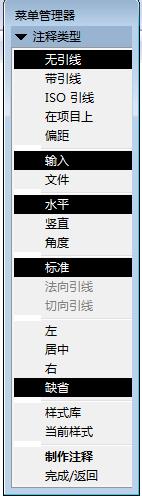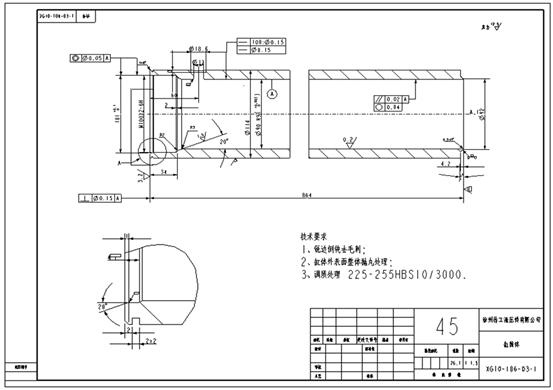8.1 視圖導入
1) 點擊【新建】按鈕

,彈出如圖1所示的對話框,點擊“繪圖”選項卡,選取gb_a3的模板(圖2),創建缸底的工程圖。
圖1 繪圖的新建
圖2 模版的選擇
2) 選擇下拉菜單【插入】→【繪圖視圖】→【一般…】,彈出如圖3所示的“繪圖視圖”對話框,“視圖類型”選項中模型視圖名選中BOTTOM面;“可見區域”中選中默認設置,在“比例”選項卡中輸入合適的比例值;“剖面”中選擇“2D截面”通過添加A、B兩剖面,完成缸筒體的局部剖視圖圖,如圖4所示;最後完成“視圖狀態,視圖顯示,原點,對齊”等選項卡的設置,從而完成活塞的含有局部剖圖的主視圖,如圖5所示,
圖3 視圖類型的選擇
圖4 2D剖面的建立
圖5 缸筒體的剖視圖
3) 選中缸筒體的主視圖,選擇下拉菜單【插入】→【繪圖視圖】→【投影…】,通過調整如下圖6所示的“繪圖視圖”對話框來插入主視圖的投影視圖,如圖7所示。
圖6 破斷視圖的選擇
圖7 缸筒體的破斷視圖
8.2 標註
4) 點擊工具欄中的標註按鈕

,分別選擇所要標註的邊或軸線完成缸底長度和寬度方向的尺寸標註,如下圖8所示:
圖8 缸筒體的標註
5) 選擇下拉菜單【插入】→【繪圖符號】→【定製..】命令。系統彈出如圖9所示的“定製繪圖符號”對話框,分別調整對話框中選項卡“一般、分組、可變文本”的參數設置,從而插入如圖10所示的粗糙度符號。
圖9表面粗糙度符號的選擇
圖10 表面粗糙的標註
6) 點擊“標註”按鈕

,選中圖中圓角、倒角,分別完成缸筒體圓角和倒角的標註,如下圖11所示:
圖11 缸筒體尺寸的標註
7) 創建基準平面
a、選擇下拉菜單【插入】→【模型基準】→【平面..】命令。系統彈出下圖12所示的“基準”對話框,在此對話框中進行下列操作。
圖12 基準的建立
b、在“基準”對話框中輸入基準名稱A。
c、單擊該對話框中的“定義”選項組中的“在曲面上”按鈕,然後選取圖中面作為創建的基準面。
d、在對話框中的“類型”選項組中按下

按鈕,此時在圖中顯示基準。
e、在“放置”選項中選擇“在尺寸中..”從而拾取圖中直徑為90的尺寸。
f、單擊“基準”對話框中“確定”按鈕。完成缸筒體基準的創建,如下圖13所示。
圖13 A基準面的建立
8) 形位公差的標註:
a、選擇【插入】→【幾何公差..】命令,系統彈出如圖14所示的“幾何公差”對話框。
圖14幾何公差的選擇及其設置
b、在“幾何公差”對話框左邊公差符號區域單擊“垂直度”公差符號。
c、定義公差參照,單擊“參照”選項組中的“類型”文本框後面的下拉菜單,選取“特徵”選項,在系統提示下,選擇缸筒體的特徵。.
d、定義公差的位置:單擊“放置”選項組後文本框後面的下拉按鈕,從彈出的列表中選取“帶引線”選項,在彈出的菜單中選擇“箭頭”命令,然後再次增加參照,完成公差位置的確定。
e、在“基準參照”選項卡中,從下拉菜單列表中選取基準A.
f、在公差值選項卡中,輸入公差值0.15。.
g、通過以上即完成了形位公差垂直度的標註,如下圖15所示。
圖15 幾何公差的建立
h、使用相同方法,完成其他位置處形位公差的標註。
點擊工具欄中“註釋”按鈕

,彈出“菜單管理器”,選擇默認設置,完成技術要求和標題欄的填寫,如下圖16所示
(a)
(b)
圖16 技術要求的建立及內容
9) 通過以上工作,最終完成了缸筒體的完整工程視圖,如圖17所示。
圖17 缸筒體的工程圖
 ,彈出如圖1所示的對話框,點擊“繪圖”選項卡,選取gb_a3的模板(圖2),創建缸底的工程圖。
,彈出如圖1所示的對話框,點擊“繪圖”選項卡,選取gb_a3的模板(圖2),創建缸底的工程圖。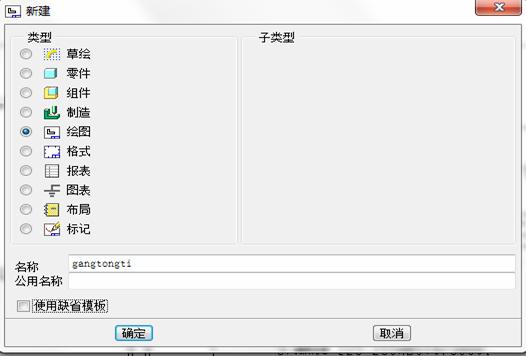


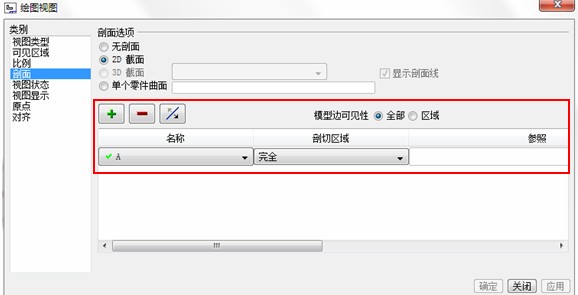

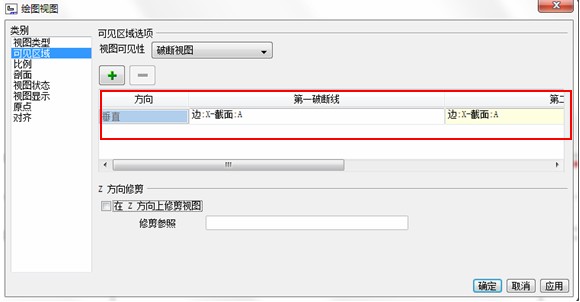
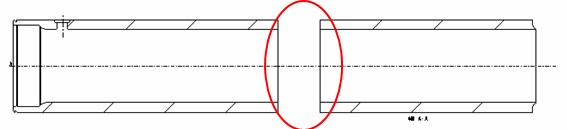
 ,分別選擇所要標註的邊或軸線完成缸底長度和寬度方向的尺寸標註,如下圖8所示:
,分別選擇所要標註的邊或軸線完成缸底長度和寬度方向的尺寸標註,如下圖8所示: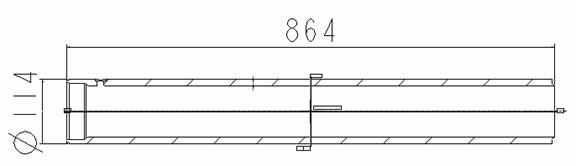
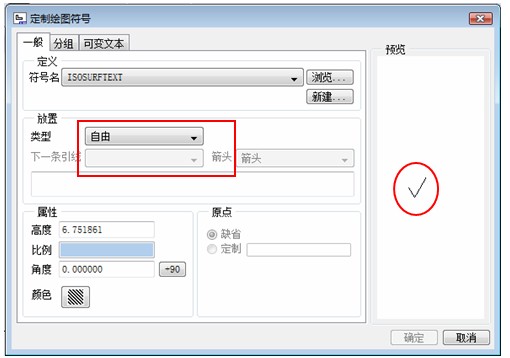
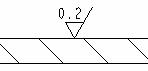
 ,選中圖中圓角、倒角,分別完成缸筒體圓角和倒角的標註,如下圖11所示:
,選中圖中圓角、倒角,分別完成缸筒體圓角和倒角的標註,如下圖11所示: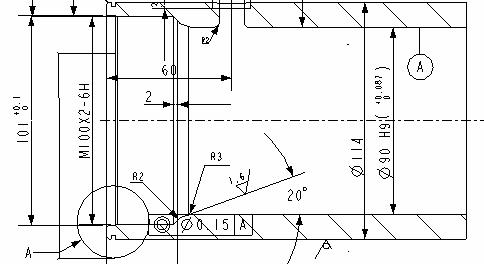
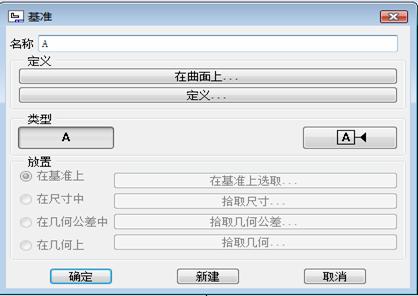
 按鈕,此時在圖中顯示基準。
按鈕,此時在圖中顯示基準。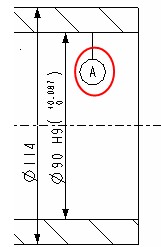

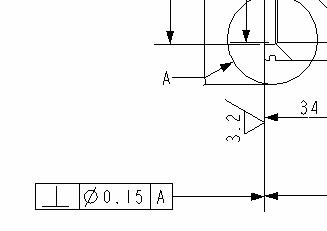
 ,彈出“菜單管理器”,選擇默認設置,完成技術要求和標題欄的填寫,如下圖16所示
,彈出“菜單管理器”,選擇默認設置,完成技術要求和標題欄的填寫,如下圖16所示